Все способы:
Вариант 1: Восстановление чата
Как правило, наименее удобным, но при этом заслуживающим внимания в первую очередь способом возвращения в беседу в Telegram выступает возможность моментального восстановления переписки сразу после удаления. Воспользоваться опцией можно исключительно на мобильных устройствах в течение пяти секунд после предыдущего действия, коснувшись кнопки «Отмена» во всплывающем окне на главном экране.
Подробнее: Быстрое восстановление чата при удалении в Telegram
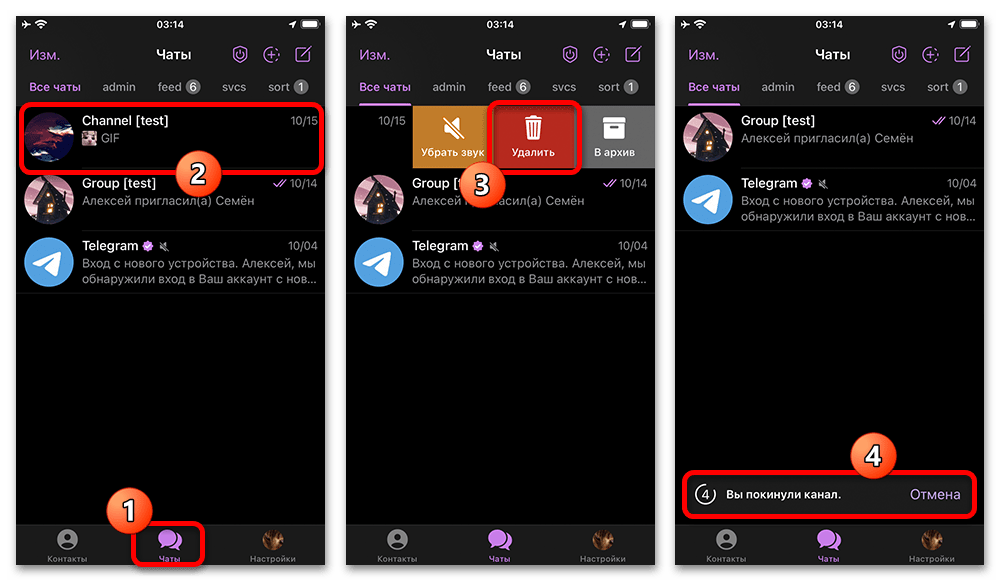
Если вы не успели коснуться отмеченной кнопки, сразу выполнили какое-либо другое действие или вовсе использовали настольную версию мессенджера, к сожалению, этот метод восстановления будет недоступен. При этом в некоторых случаях восстановить переписку можно через систему поиска, что будет дополнительно рассмотрено в рамках отдельного раздела инструкции.
Вариант 2: Управление архивом
Если вы не удаляли чат или не выходили из сообщества, а случайно или специально ранее переносили его в «Архив», сейчас достаточно будет попасть в этот раздел мессенджера и либо воспользоваться перепиской оттуда, либо вернуть из архива в список основных бесед. Чтобы выполнить данную задачу, откройте соответствующую папку в приложении (детальнее то, как это сделать, описано в инструкции по ссылке ниже), разверните выпадающее меню и нажмите по «Вернуть» / «Вернуть из архива». Отметим, что пребывание в архиве не влияет на получение входящих сообщений или постов.
Подробнее:
Как вернуть переписку из архива в Telegram
Поиск скрытого чата в Telegram
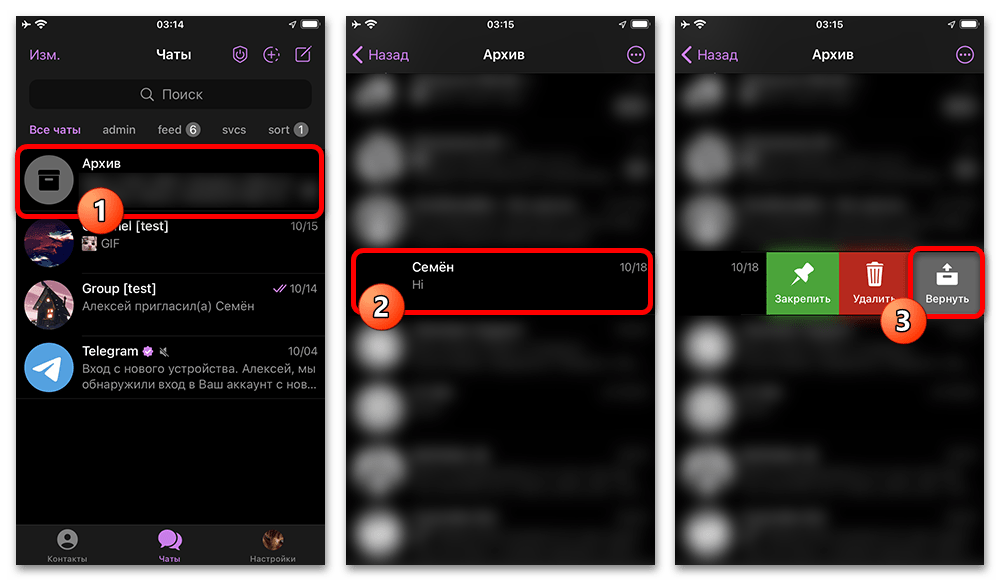
Рассматриваемая категория приложения в некоторых версиях может быть скрыта с главной страницы, и потому для просмотра содержимого придется предварительно развернуть главное меню. Само по себе разархивирование выполняется идентично в разделе «Архив» на всех устройствах, не считая несущественных различий в интерфейсе.
Подробнее: Управление видимостью архива в Telegram
Кроме сказанного, альтернативным решением может стать изменение внутренних настроек таким образом, чтобы получение новых сообщений автоматически приводило к разархивации определенных диалогов. Находясь в «Архиве», разверните меню кнопкой на верхней панели или кликните правой кнопкой мыши по одноименному блоку на главном экране, откройте страницу «Настройки архива» и деактивируйте опцию «Всегда оставлять в архиве».
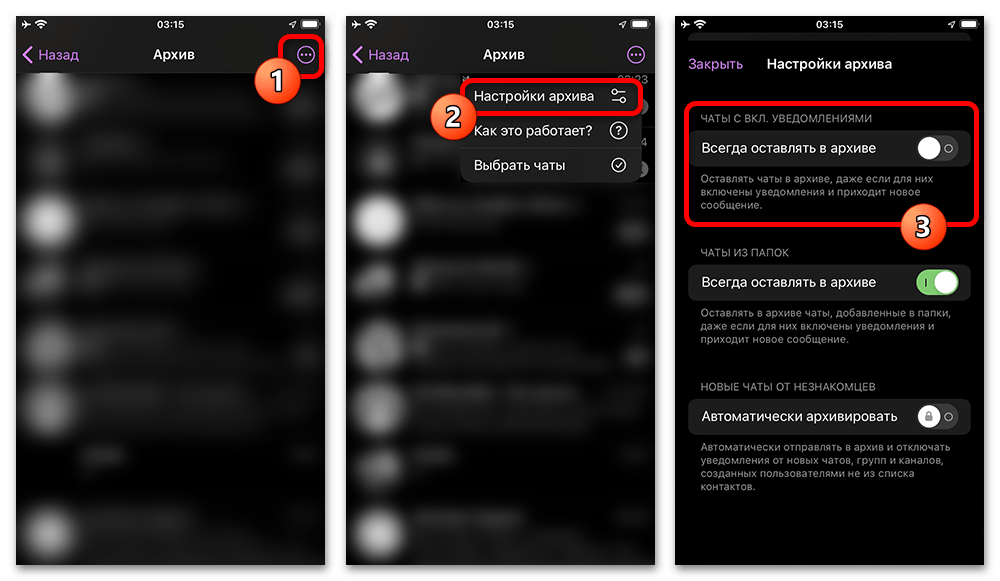
Вариант 3: Диалог с контактом
Возобновить личный диалог с тем или иным пользователем отдельно от сообщества, что является единственным исключением в рамках инструкции, можно с помощью специального раздела «Контакты». Как нетрудно догадаться, чтобы воспользоваться возможностью, нужный человек должен находиться в ваших контактах.
Читайте также: Добавление человека в контакты в Telegram
- Акцентировать внимание на разных версиях приложения мессенджера сейчас мы не будем, так как требуемые действия остаются похожими на всех платформах за редкими исключениями. Откройте рассматриваемый и обновленный до последней версии клиент и перейдите в категорию «Контакты». Если вами используется Android или компьютер, придется дополнительно развернуть главное меню, тогда как на iOS данный пункт можно найти на нижней панели.
- Находясь на отмеченной странице, выберите нужного пользователя из общего списка. Если ранее вы не сохранили контакт или удалили, восстановление можно произвести через повторное использование адресной книги смартфона или встроенную здесь систему поиска по уникальному ID.
- Одиночное нажатие по блоку контакта приведет к моментальному открытию диалога. Используйте текстовое поле, чтобы возобновить переписку и создать соответствующий чат на главном экране приложения. При этом учитывайте, что восстановить ранее удаленные сообщения не получится.
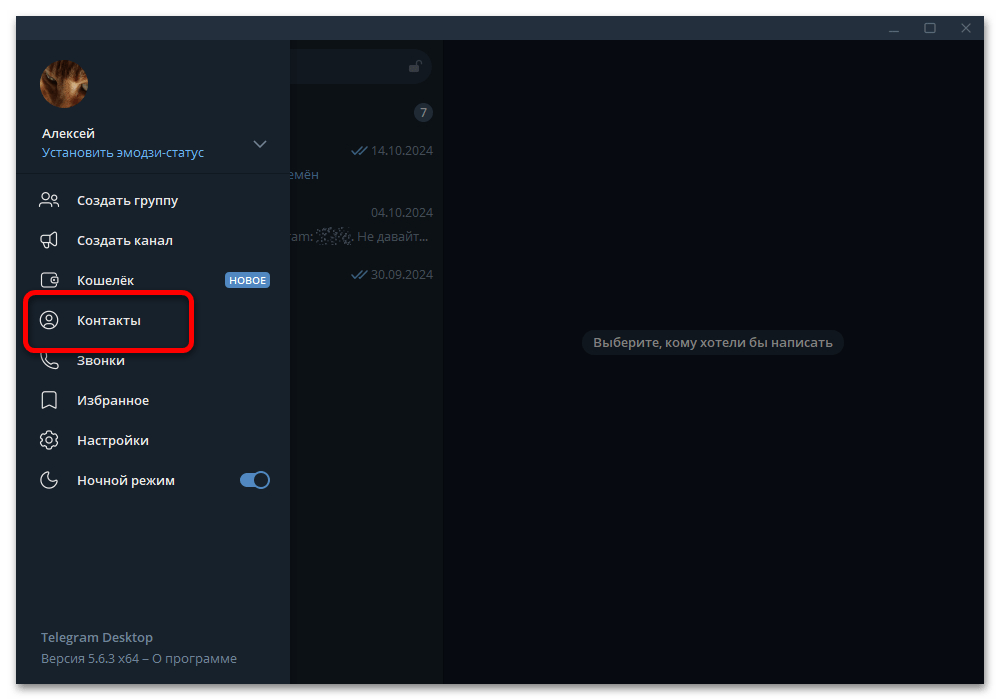
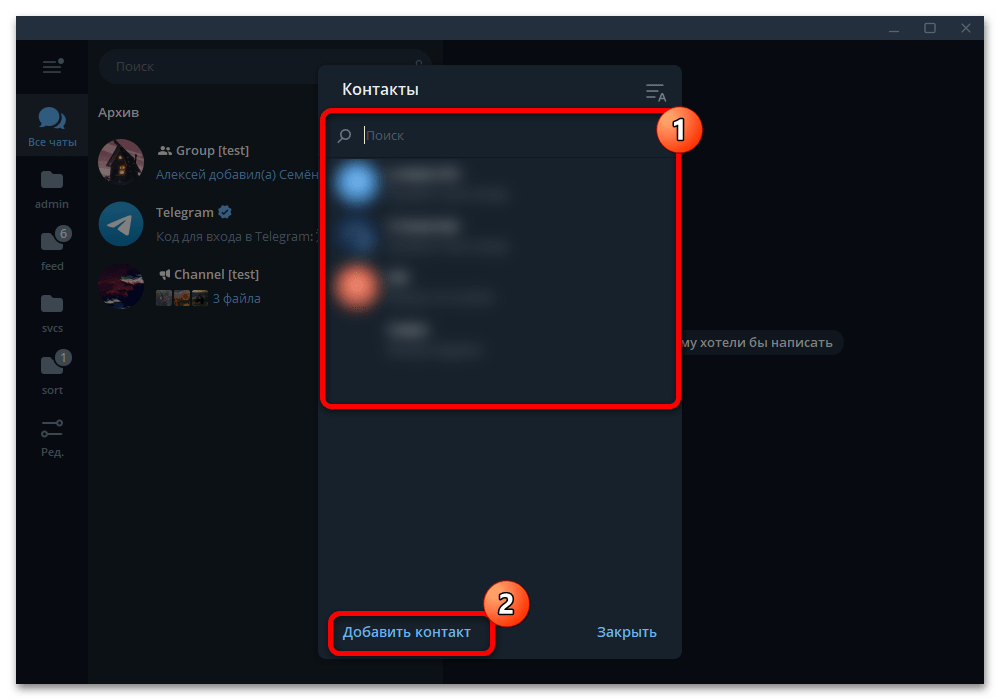
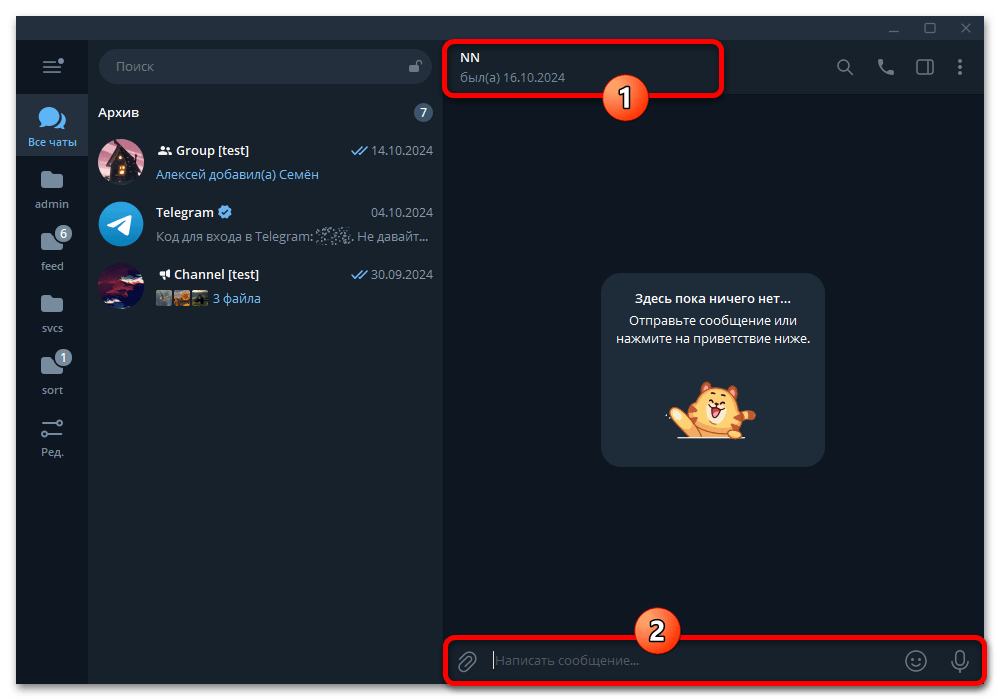
Вариант 4: Переход по ссылке
Еще один метод возвращения в беседу, особенно актуальный при выходе из чужого сообщества, сводится к использованию постоянной или временной пригласительной ссылки для повторного открытия чата. Методы создания, отправки и получения такого рода приглашений были нами рассмотрены в отдельных инструкциях на сайте. Обратите внимание, что некоторые URL-адреса могут накладывать ограничения на возможность вступления, будь то общее количество использований или необходимость оформления платной подписки.
Подробнее:
Приглашение и вступление в группу в Telegram
Как копировать ссылки в Telegram
Открытие ссылок в Telegram
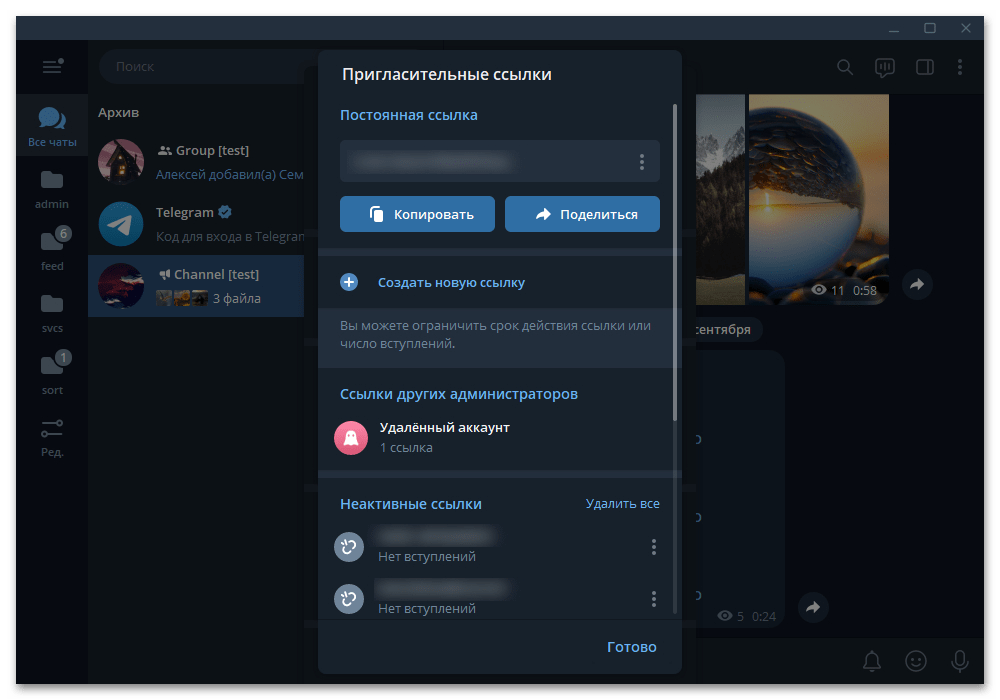
Воспользовавшись ссылкой, необходимо в нижней части экрана нажать «Присоединиться» или «Вступить в группу». Если сообщество является закрытым, придется выполнить дополнительные действия в зависимости от требований владельца. Кроме этого, не стоит забывать про возможность блокировки – если администраторы внесли вас в «Черный список» сообщества, повторно вступить не получится, пока действует блокировка.
Вариант 5: Возвращение к обсуждению
Непосредственно обсуждения в сообществах, представленные в качестве «Комментариев», могут быть открыты напрямую из целевого канала или со страницы самих комментариев. Само по себе вступление доступно на всех поддерживаемых платформах и почти не отличается от присоединения из Варианта 2.
- Чтобы выполнить задачу, если вами используется мобильное устройство, прежде всего откройте нужный канал любым удобным образом и нажмите по центральной части верхней панели. Здесь необходимо просто тапнуть по кнопке «Чат». Этот пункт в некоторых случаях может быть скрыт в рамках меню «…».
- На компьютере необходимо открыть главный экран канала и сразу развернуть меню соответствующей кнопкой справа вверху. После этого найдите и воспользуйтесь опцией «Просмотреть обсуждение».
- Разобравшись с переходом, нажмите кнопку «Присоединиться к группе», чтобы получить доступ к обсуждению. Как и любое другое сообщество, данный паблик сразу же появится на главном экране мессенджера.
Альтернативой вступлению может стать простое создание нового комментария под той или иной записью, что автоматически сделает вас участником. Такая возможность, в свою очередь, может быть недоступна из-за ограничений администрации канала, будь то требование к подписке или целенаправленная блокировка за нарушение правил.
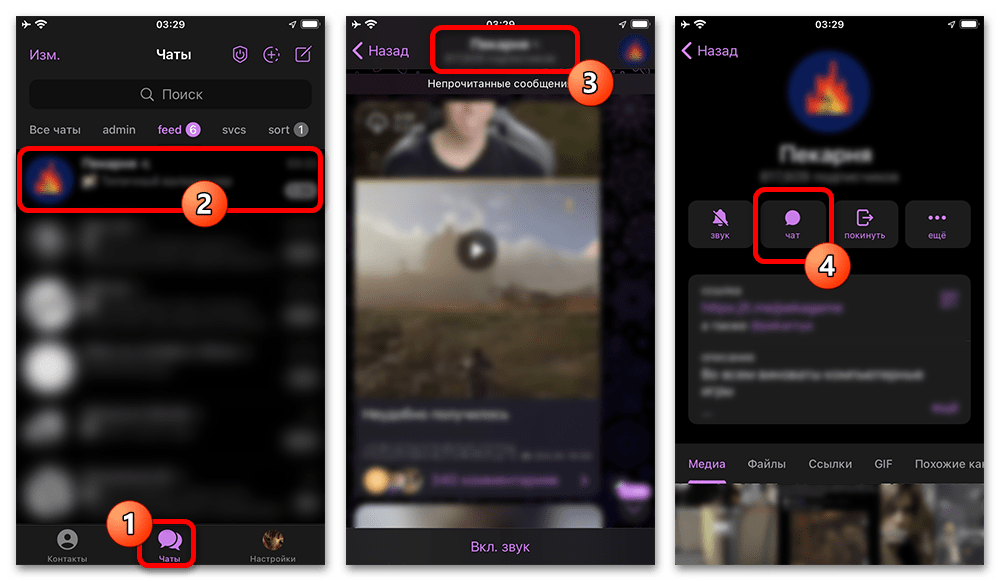
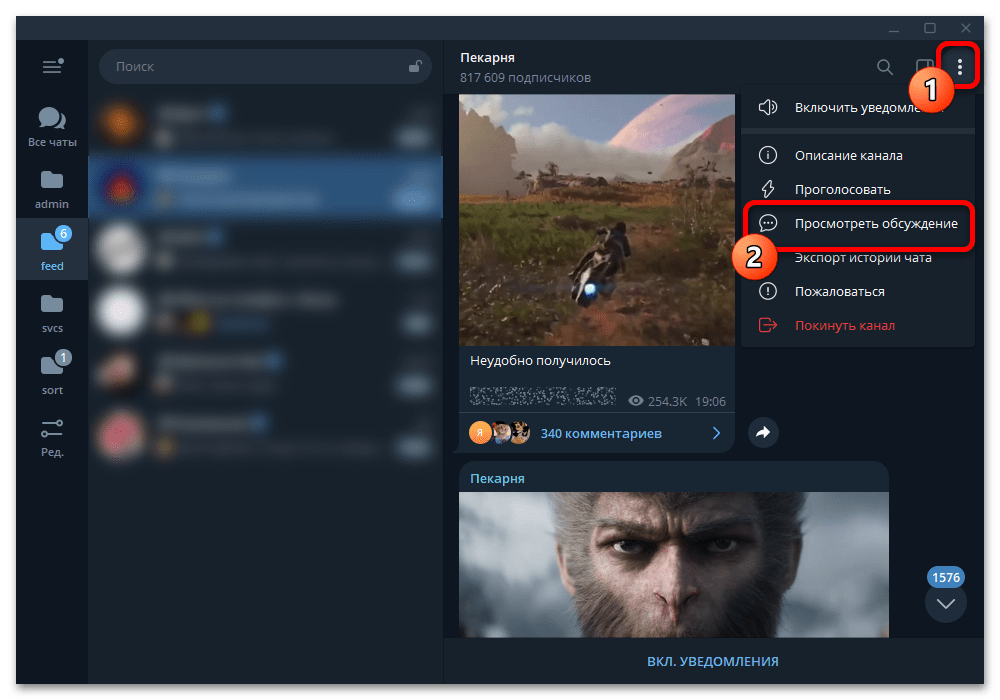
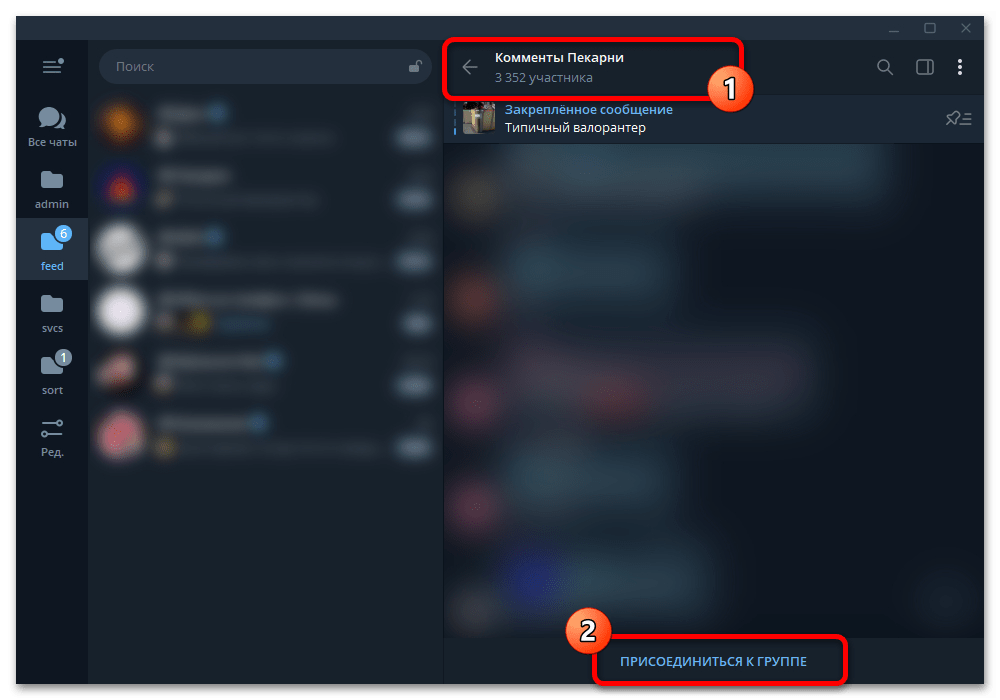
Вариант 6: Поиск диалога по названию
Встроенная поисковая система в Telegram позволяет не только находить других пользователей мессенджера и новые группы, но и старые, в том числе после выхода и удаления истории сообщений. Этот метод напрямую связан с возможностью восстановления истории удаленных ранее переписок, как правило, с целью получения названия чата. Если вы изначально знаете название или в особенности идентификатор, первый шаг можно полностью пропустить.
Читайте также: Сохранение диалога в Telegram
Шаг 1: Получение имени чата
- Чтобы узнать название группы, из которой ранее был произведен выход, необходимо сохранить локальную копию истории диалогов. Доступна такая возможность исключительно в настольной версии приложения, где в качестве первого действия следует развернуть главное меню и выбрать «Настройки».
- В рамках представленного всплывающего окна необходимо выбрать «Продвинутые настройки» и после этого пролистать обновленный список до самого конца.
- Найдите и откройте доступную здесь категорию «Экспорт данных из Telegram».
- Рассматривать отдельные параметры экспорта мы не будем, так как это почти не относится к рассматриваемой задаче. Единственное, что здесь важно сделать перед нажатием кнопки «Экспортировать», — найти категорию «Настройки экспорта» и установить галочки рядом с нужными типами диалогов.
- Желательно также отключить параметры в разделе «Экспорт вложений», чтобы существенно ускорить процесс сохранения. Кроме этого, в самом конце установите в качестве формата «Читаемый HTML» и выберите любой желаемый путь для сохранения файлов.
- Нажав кнопку «Экспортировать» и дождавшись завершения, перейдите в выбранную папку и откройте файл «export_results» в корневом каталоге с помощью любого установленного на компьютере браузера. Здесь будет доступна полная информация о профиле в зависимости от включенных ранее функций. Как бы то ни было, перейти необходимо в самую первую категорию — «Chats».
Найти удаленные чаты можно в нижнем списке, как показано в нашем примере. Запомните или выделите и скопируйте название нужного диалога для последующего поиска. Прочие возможные действия мы, опять же, не будем рассматривать.
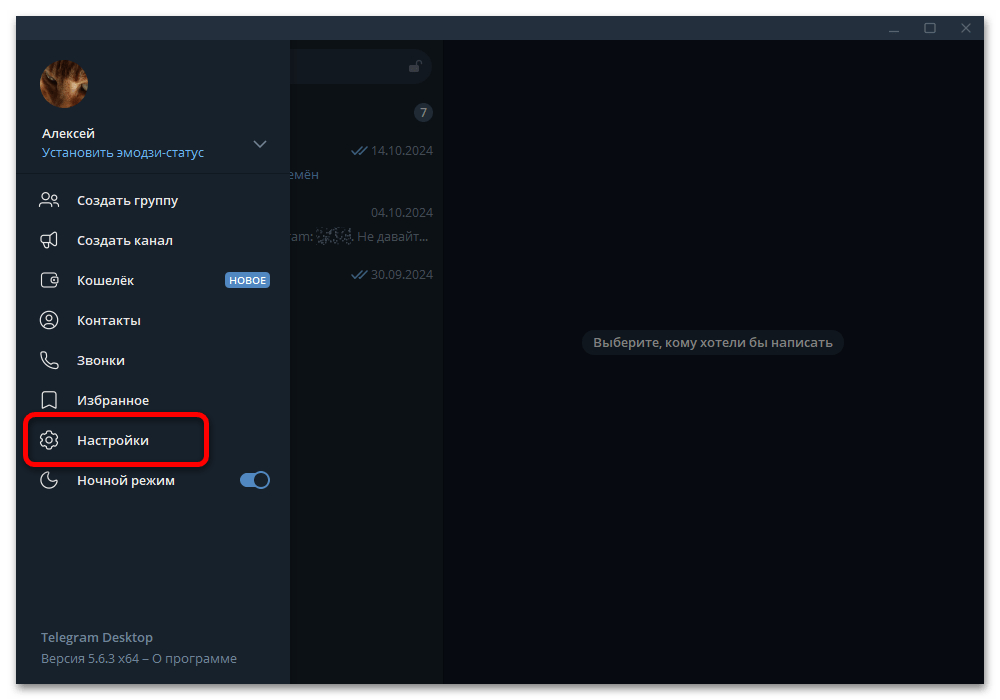
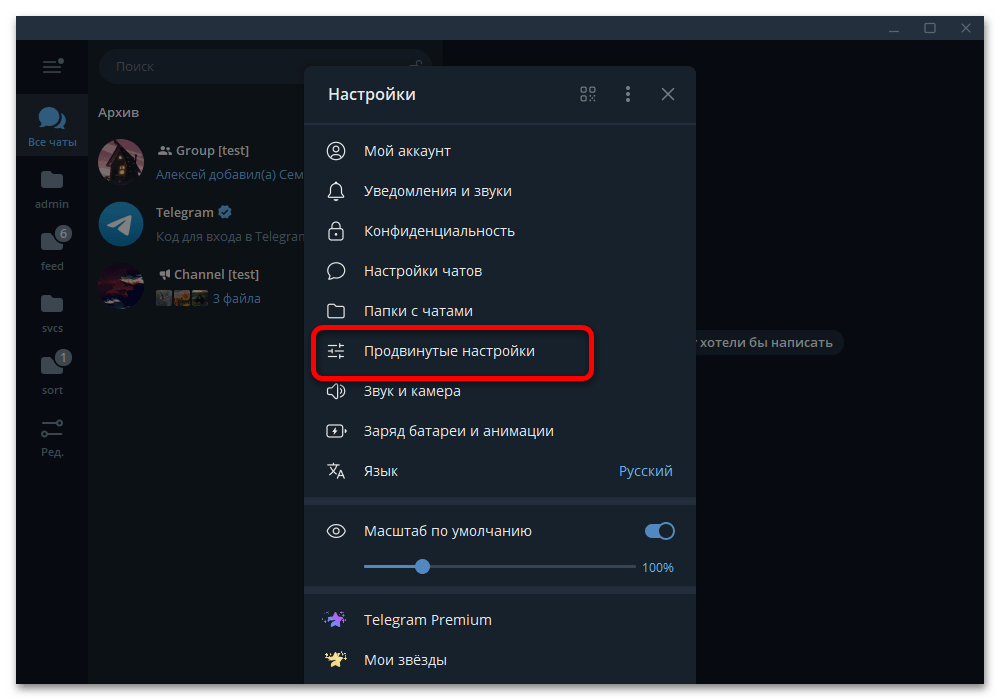
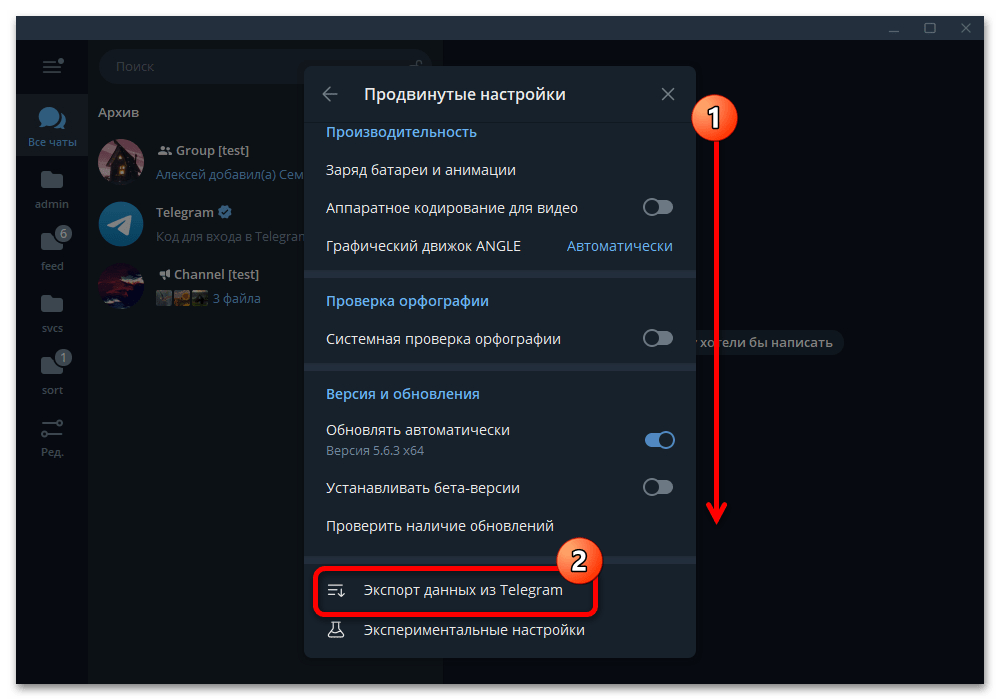
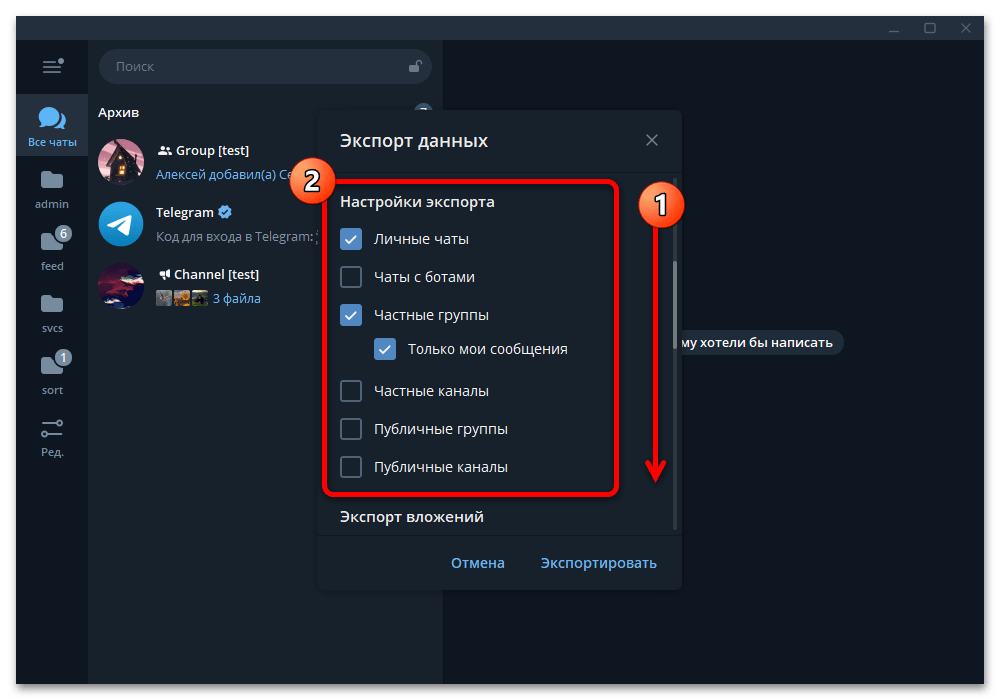
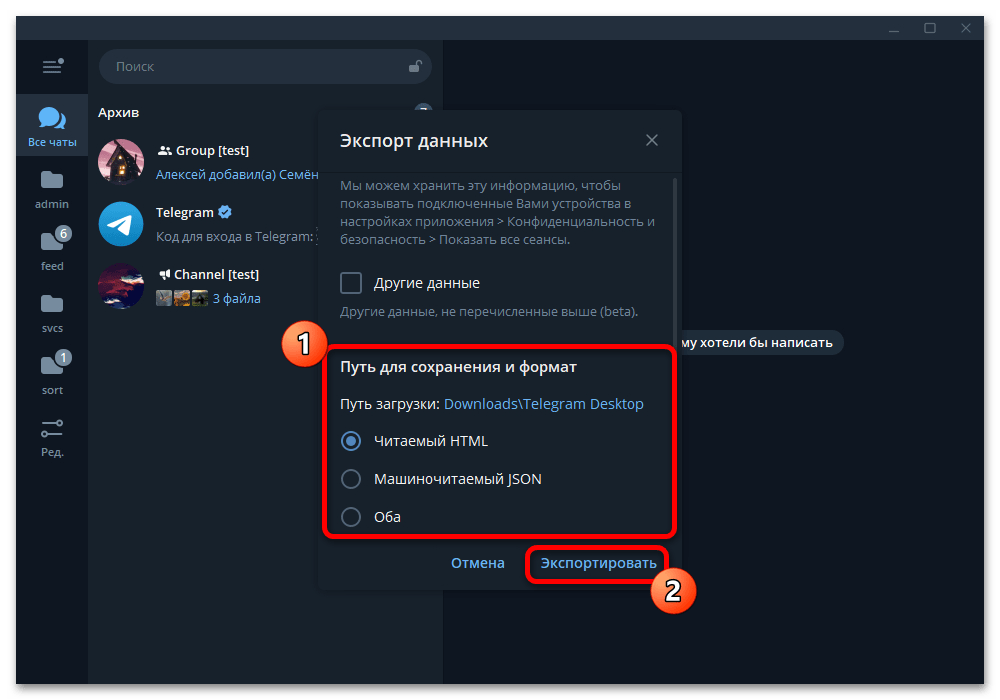
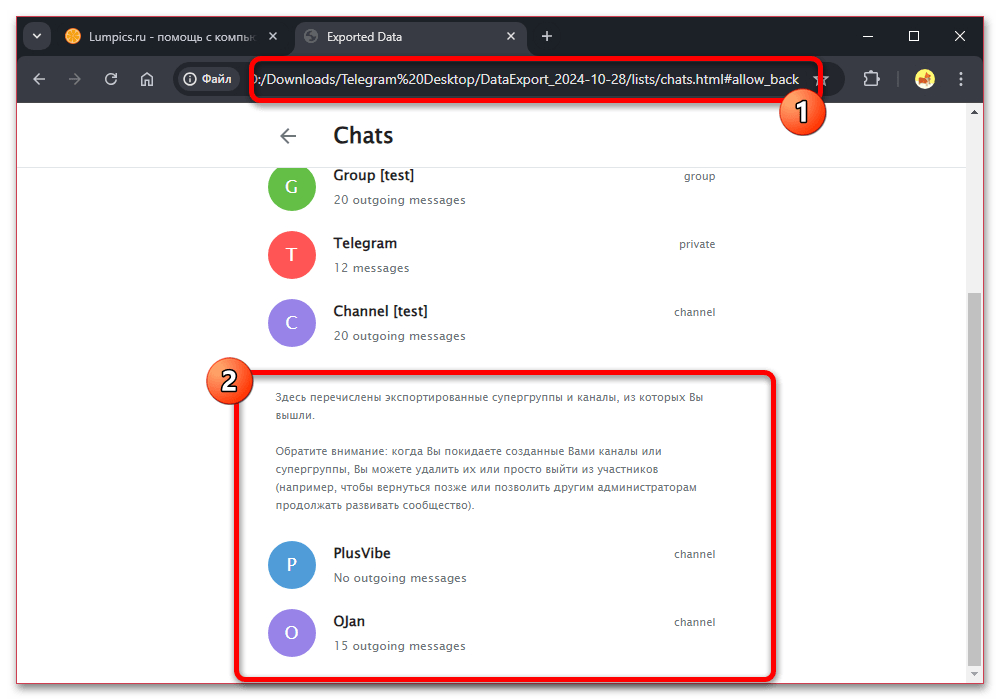
Шаг 2: Повторное вступление
Разобравшись с поиском названия, откройте главную страницу приложения и воспользуйтесь полем «Поиск» на верхней панели. Этот текстовый блок необходимо заполнить в соответствии с названием нужной переписки и ознакомиться с доступными ниже результатами. Как правило, здесь будут как просто совпадения по названию из глобального поиска, так и сообщества, в которых вы ранее состояли.
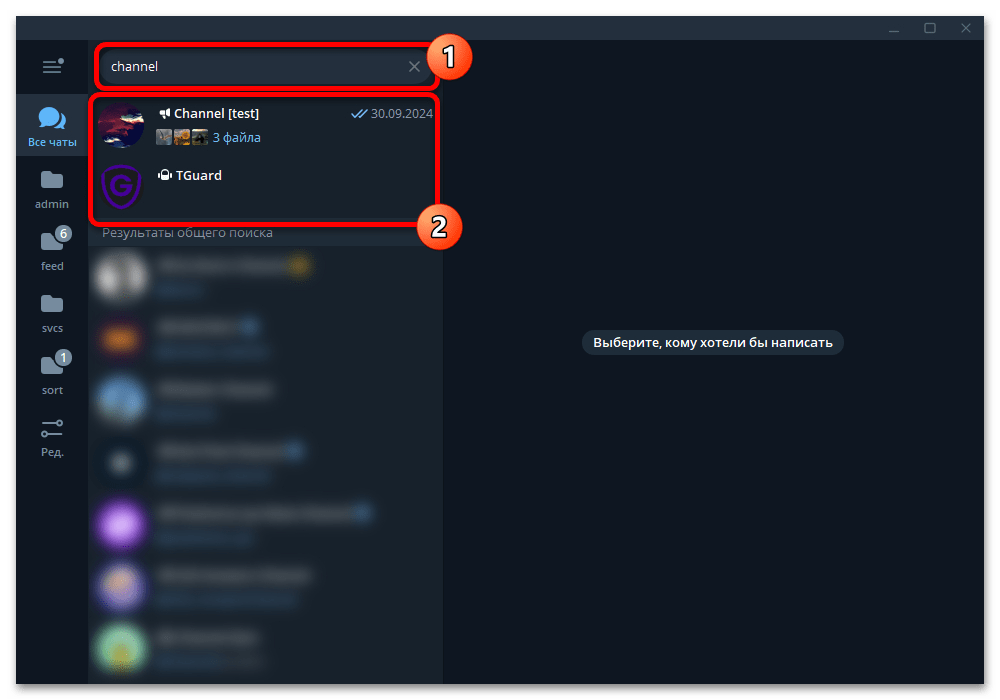
Само по себе повторное вступление не отличается от первого и заключается в нажатии кнопки «Подписаться» или «Вступить в группу». Если вы возвращаетесь в собственное сообщество, как правило, можно обойтись без нажатия кнопки. Кроме того, за вами в созданных группах навсегда закрепляется статус владельца.
 Наша группа в TelegramПолезные советы и помощь
Наша группа в TelegramПолезные советы и помощь
 lumpics.ru
lumpics.ru

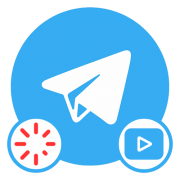
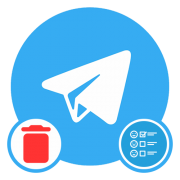
Задайте вопрос или оставьте свое мнение